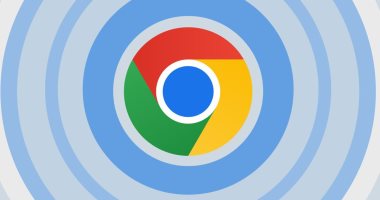طريقة استخدام ميزة NameDrop على هاتفك الأيفون.. خطوة بخطوة
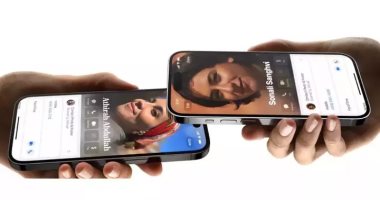
فباستخدام NameDrop، يمكنك مشاركة جهة الاتصال مع أي شخص لديه جهاز iPhone، أو حتى مشاركة الصور ومقاطع الفيديو والملفات والمزيد مثل AirDrop.
كيفية استخدام NameDrop على جهاز iPhone الخاص بك
أولاً، يجب أن يعمل جهاز iPhone الخاص بك وجهاز iPhone الخاص بالشخص الآخر بنظام iOS 17، ويتم دعم NameDrop فقط على iPhone XS والإصدارات الأحدث.
الآن، اتبع الخطوات أدناه لتشغيل AirDrop على جهاز iPhone الخاص بك
– افتح الإعدادات، وانتقل لأسفل إلى عام، واختر AirDrop.
– الآن، قم بالتبديل إلى “جمع الأجهزة معًا” ضمن قسم “بدء المشاركة بواسطة”.
– يجب أن تكون قادرًا على تبديل الأرقام باستخدام NameDrop.
– مع تشغيل هذا الخيار، يمكنك أيضًا مشاركة الصور ومقاطع الفيديو والمزيد باستخدام NameDrop.
– حسنًا، الآن بعد أن تم تشغيل خيار Bringing Devices Together.
كيف يمكنك استخدام NameDrop؟ حسنًا، الأمر بسيط مثل AirDrop
لمشاركة جهة الاتصال الخاصة بك، ما عليك سوى تقريب جهاز iPhone وتثبيته أعلى جهاز iPhone الآخر.
سيظهر توهج من أعلى كلا الجهازين للإشارة إلى أنه يتم إجراء الاتصال. استمر في الضغط حتى يظهر NameDrop على كلتا الشاشتين.
بمجرد الانتهاء، يمكنك أنت والمستلم الاختيار من بين خيارين. أولاً، يمكنك تحديد “الاستلام فقط” واستلام بطاقة جهة الاتصال الخاصة بجهاز iPhone الآخر.
وبدلاً من ذلك، يمكنك تحديد “مشاركة”، مما سيسمح لك باستلام بطاقة جهة الاتصال الخاصة بجهاز iPhone الآخر ومشاركة بطاقتك الخاصة أيضًا.
إذا غيرت رأيك وأردت إلغاء العملية، فقم بتحريك جهازي iPhone بعيدًا عن بعضهما البعض قبل اكتمال NameDrop.
اتبع الآن العملية المذكورة لمشاركة الصور ومقاطع الفيديو
– افتح الصورة أو الفيديو أو الملف الذي تريد مشاركته.
– الآن، اختر مشاركة الملف وحدد AirDrop.
– قم بجمع أجهزة iPhone معًا ووضعها فوق بعضها البعض، إذا لم يكن iPhone، فاختر الجهاز من القائمة.
– تأكد من تشغيل AirDrop على كلا جهازي iPhone وضبطهما على جهات الاتصال.
– إذا لم يتم حفظ جهة الاتصال على جهاز iPhone الخاص بك، فاختر الجميع لمدة 10 دقائق.